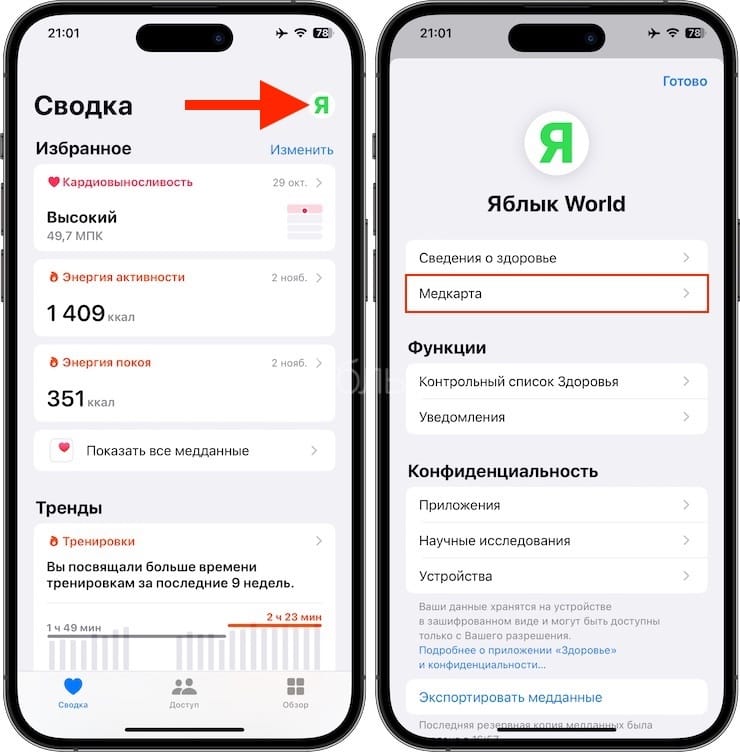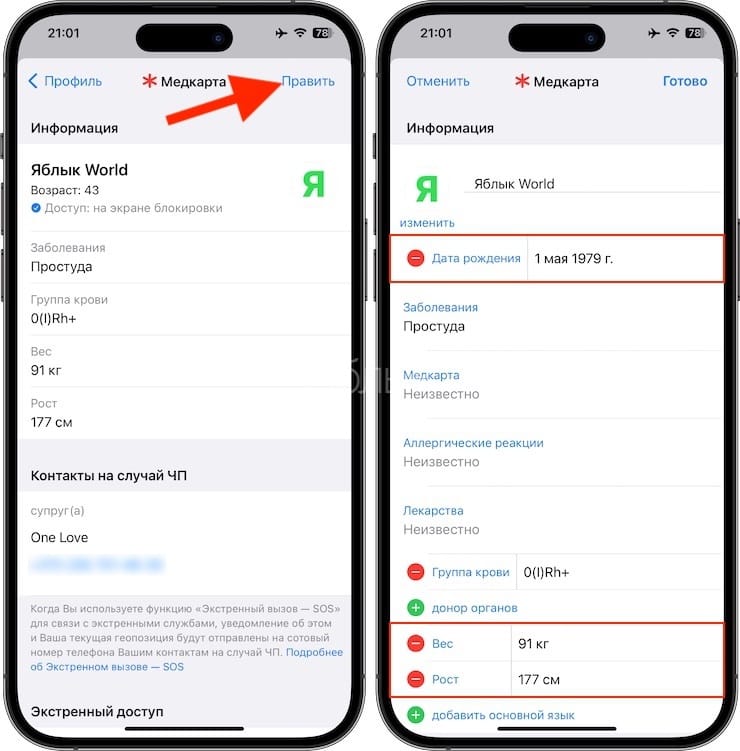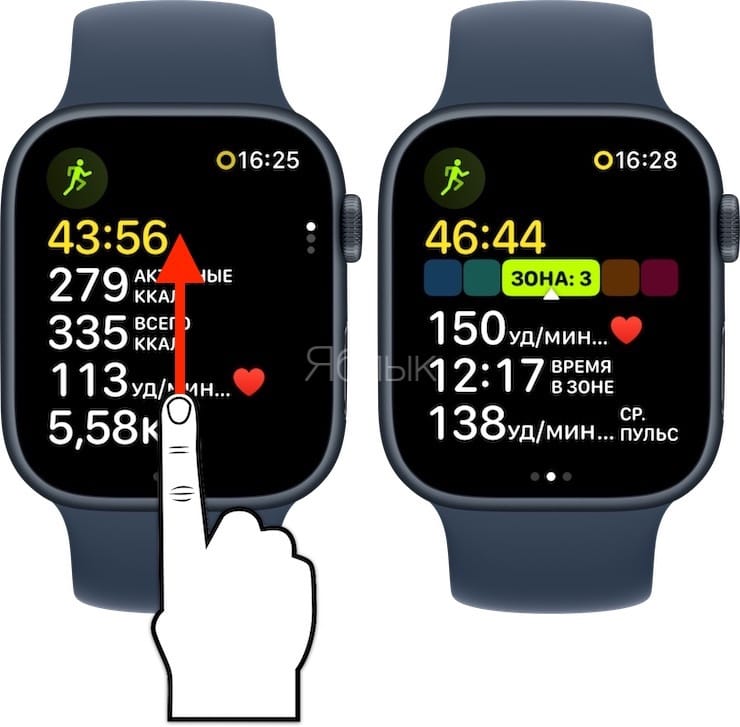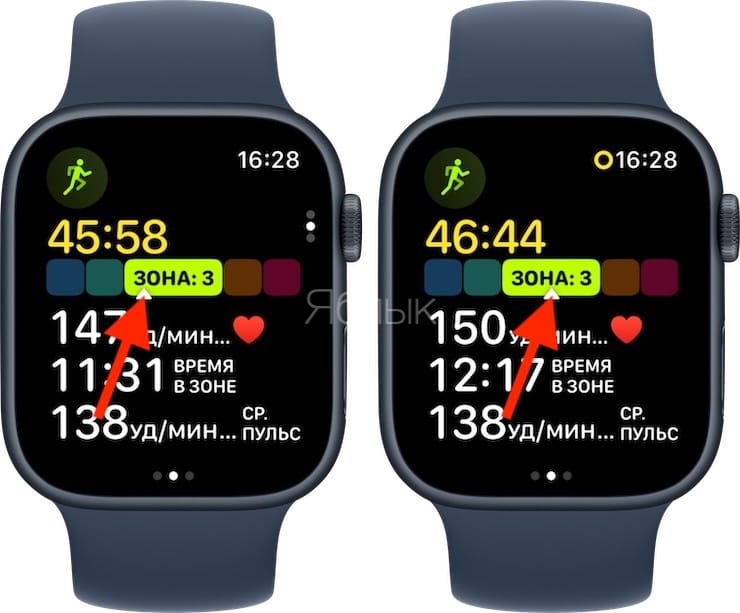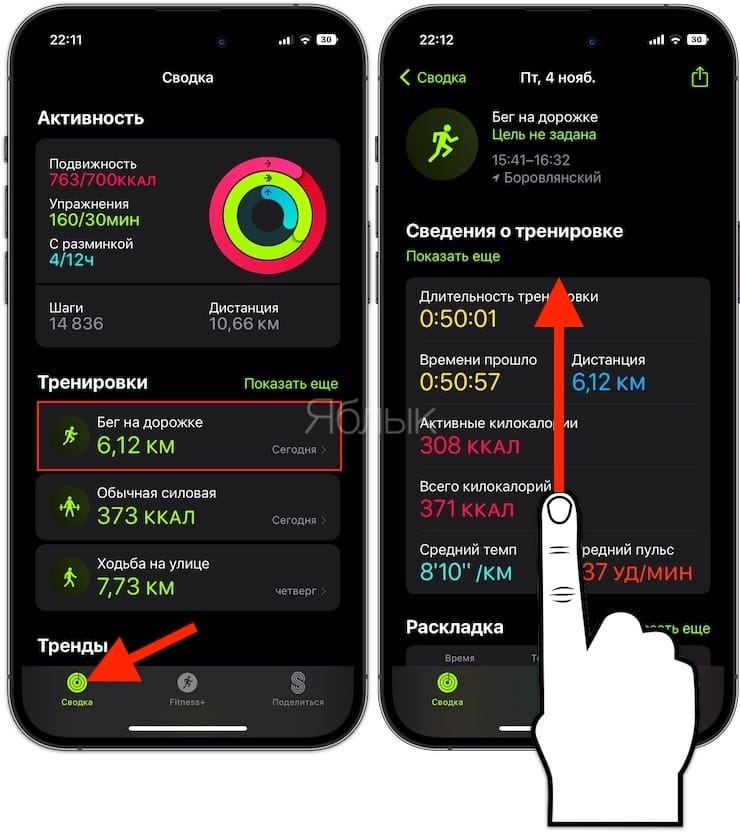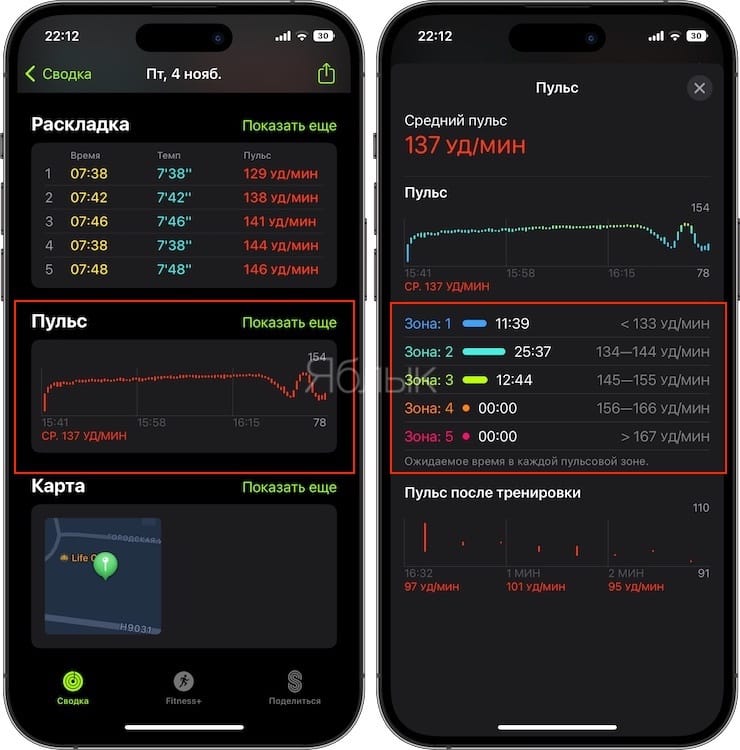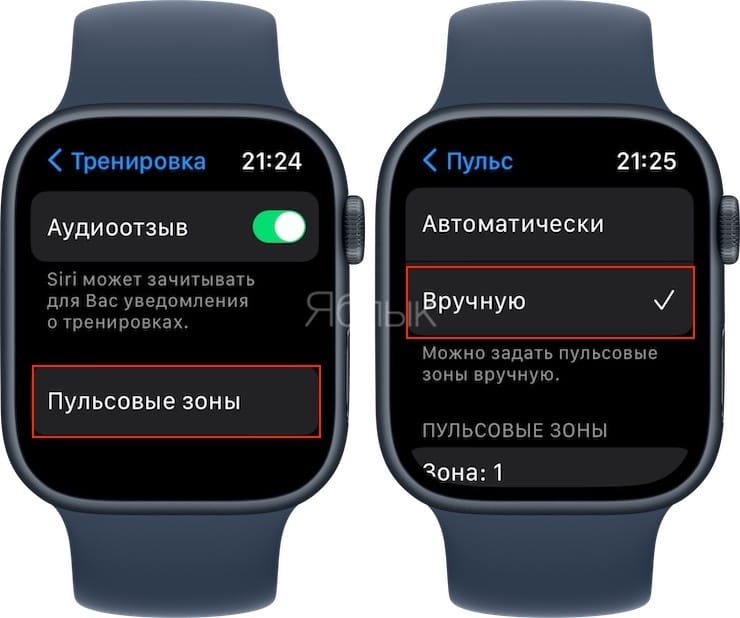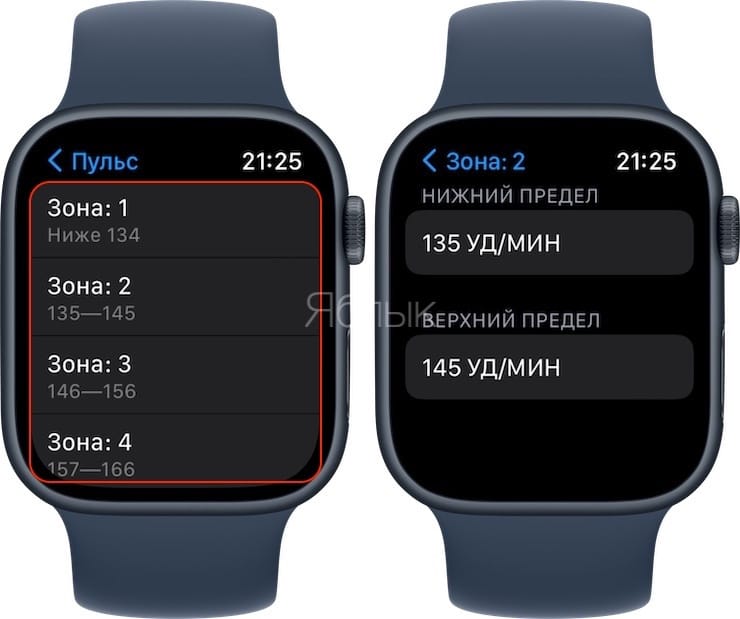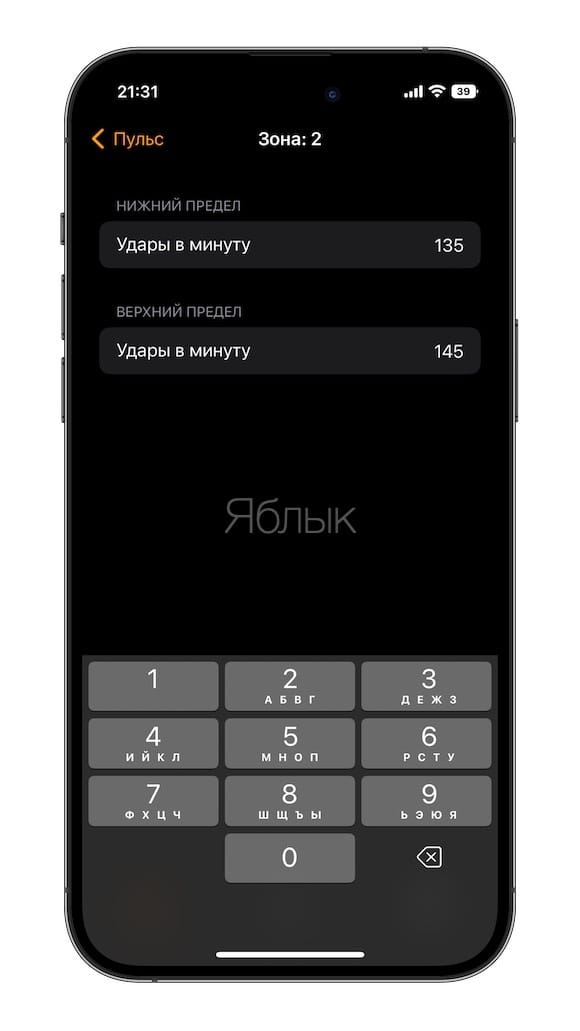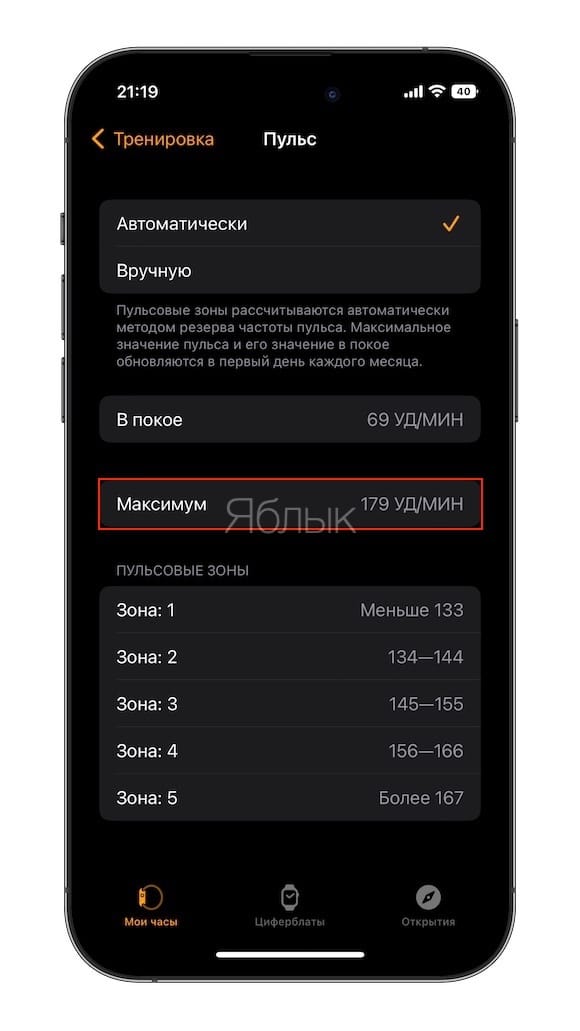Так как Apple уделяет повышенное внимание функциям своих устройств, связанных со здоровьем пользователей, неудивительно появление в watchOS 9 и iOS 16 новых соответствующих возможностей. Они касаются наблюдения за состоянием организма человека как во время тренировок, так и после них. Apple Watch в связке с iPhone могут показывать зоны сердечного ритма, что дает понимание максимальной частоты сердечных сокращений, ручного редактирование своих зон и многие другое.

Подписаться на Яблык в Telegram — только полезные инструкции для пользователей iPhone, iPad и Mac t.me/yablykworld.
💚 ПО ТЕМЕ: Как управлять камерой iPhone (фото и видео) с часов Apple Watch: обзор всех возможностей.
Начиная с watchOS 9 Apple Watch в паре с iPhone автоматически создают пять зон сердечного ритма на основе метода резервирования сердечного ритма. Максимальное и остаточное значения обновляются автоматически в первый день каждого месяца.
Вот как в Apple описывают эту функцию:
«Зоны частоты сердечных сокращений представляют собой процент от вашей максимальной частоты сердечных сокращений, автоматически рассчитываются и персонализируются с использованием данных о вашем здоровье. На Apple Watch зоны сердечного ритма представлены пятью сегментами — уровни нагрузки от легкой до все более высокой. Отслеживая свою зону сердечного ритма, вы можете сделать свою тренировку более эффективной и бросить себе вызов, чтобы улучшить свою физическую форму».
💚 ПО ТЕМЕ: Режим энергосбережения на Apple Watch – как включить и пользоваться.
Как увидеть пульсовые зоны на Apple Watch и iPhone?
Просмотр зон сердечного ритма во время тренировки
Убедитесь, что вы используете watchOS 9 или более новую версию ПО на Apple Watch, а также не забудьте указать дату своего рождения и вес в «Медкарте» на iPhone. Для этого, откройте приложение «Здоровье», нажмите на изображение профиля и выберите «Медкарта».
Нажмите «Править» в правом верхнем углу и внесите изменения.
Начните тренировку, ориентированную на кардио, например, бег, плавание или езду на велосипеде. Правда, Apple не сообщила точно, какие именно типы тренировок задействуют зоны сердечного ритма, за исключением «кардио-ориентированных».
Проведите снизу вверх пальцем по экрану часов на первом экране тренировки, чтобы увидеть свой пульс и зону, в которой он находится в режиме реального времени.
Стрелкой белого цвета будет показано место нахождения пульса в активной пульсовой зоне.
Просмотр зон сердечного ритма после тренировки
После тренировки зайдите в приложение «Фитнес» на iPhone, чтобы просмотреть данные о зонах сердечного ритма.
Выберите тренировку на главном экране «Сводка» или же коснитесь колец, или «Показать еще», чтобы выбрать другую дату/тренировку.
Выбрав тренировку, проведите пальцем вверх, пока не увидите пункт «Пульс», затем напротив него нажмите «Показать больше». Теперь вы увидите разбивку вашей активности по времени, проведенного в каждой зоне сердечного ритма.
💚 ПО ТЕМЕ: Как продлить жизнь батарее Apple Watch, которые постоянно оставляют на зарядке на всю ночь.
Как вручную отредактировать пульсовые зоны?
Хотя зоны сердечного ритма добавляются автоматически на основе вашего возраста, роста и веса, вы можете изменить их вручную (обычно этой опцией пользуются опытные спортсмены).
Перейдите на Apple Watch по пути: «Настройки» → «Тренировка» → «Пульсовые зоны» и выберите вверху опцию «Вручную».
Или на iPhone перейдите в приложение «Apple Watch» → «Тренировка» → «Пульсовые зоны», затем выберите «Вручную» вверху.
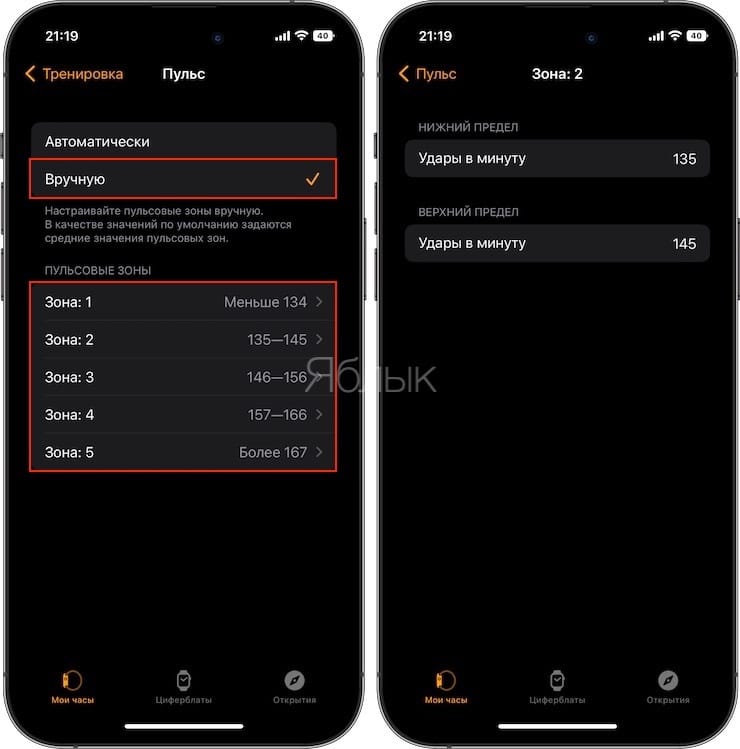
💚 ПО ТЕМЕ: Как на Apple Watch быстро рассчитать общий счет на всех гостей и определить чаевые.
Как на Apple Watch или iPhone узнать свой максимальный пульс?
Медики считают превышение максимальной частоты сердечных сокращений небезопасным. Чтобы увидеть рекомендуемый для вас максимум:
Перейдите на Apple Watch по пути: в «Настройки» → «Тренировка» → «Пульсовые зоны», проведите пальцем вниз, чтобы узнать максимальную частоту пульса.
Или на iPhone перейдите в приложение «Apple Watch» → «Тренировка» → «Пульсовые зоны» В строке «Максимум» будет указана максимальная частоту сердечных сокращений (пульс).
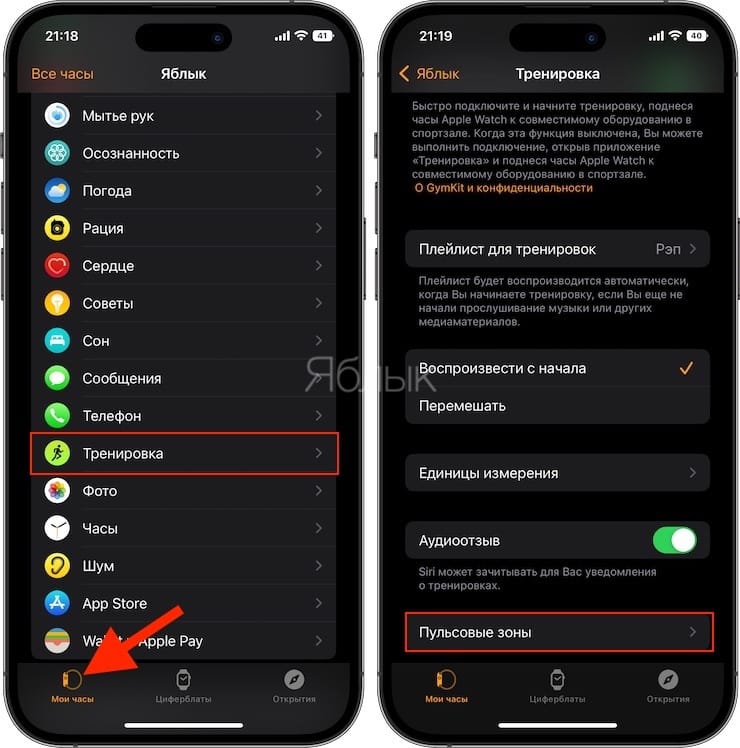
💚 ПО ТЕМЕ: Как при помощи Apple Watch найти iPhone, если тот потерялся в темноте.
Что означают зоны сердечного ритма и какая из них жиросжигающая?
Понимание ваших зон сердечного ритма может пригодиться в разных ситуациях. Но некоторые из наиболее распространенных практических применений включают в себя тренировку сердечного ритма (правильно отдыхайте или приступайте в нужный момент к активности), ориентация на зоны сердечного ритма, сжигающие жир или углеводы, и информирование тех, у кого есть проблемы со здоровьем.
Можно найти немало статей о том, какие точно калории вы сжигаете в разных зонах. Напрямую эта информация не будет отображаться в пяти зонах сердечного ритма на ваших Apple Watch, но это может стать хорошей отправной точкой.
Используйте максимальную частоту сердечных сокращений (об этом мы рассказали выше), чтобы вычислить числа из приведенных ниже расчетов:
- Зона 1 (Зона легкой активности): вы тренируетесь с частотой пульса от 50% до 60% от максимальной. Низкая нагрузка развивает аэробную базу и помогает восстановиться
- Зона 2 (Жиросжигающая зона): вы тренируетесь с частотой пульса от 60% до 70% от вашего максимального пульса. На этом этапе 85% калорий, которые вы сжигаете, составляют жиры. Но есть у такой тренировки и обратная сторона. В целом вы сжигаете меньше калорий, чем если бы тренировались с более высокой интенсивностью. Зато, как правило, вы можете поддерживать эту зону дольше всего. В идеале продолжительность нагрузки должна составлять не менее 40 минут.
- Зона 3 (Аэробная зона): работая на частоте от 70% до 85% от максимальной частоты сердечных сокращений, вы попадаете в аэробную зону. Около 45% калорий, которые вы сжигаете, составляют жиры, остальное – углеводы. Но вы сжигаете большее количество калорий по сравнению с другими зонами сердечного ритма. Нагрузка способствует повышению кардиовыносливости.
- Зона 4 (Анаэробная зона): частота пульса лежит в пределах 85-90% от максимальной ЧСС. Тренировки в этой зоне улучшают физическую выносливость. Продолжительность нагрузки: 2-10 минут. Жиры в этой зоне практически не сжигаются, и для получения энергии используются углеводы.
- Зона 5 (Зона VO2): пульс: 90-100% от максимального. Как правило, необходимо поддерживать эту зону наименьшее количество времени – 1-2 минуты.
Вероятнее всего (но это не точно) подсчет пульса в Apple Watch ведется по формуле Карвонена: (ЧССmax — ЧПП) × %ЧССmax + ЧПП,
где:
ЧССmax — максимальная частота пульса, рассчитанная по формуле Робергса-Ландвера: ЧССmax = 205,8 — (0,685 × возраст).
%ЧССmax — процент от максимальной частоты пульса, где, например, 60%=0,6; 70% = 0,7.
ЧПП — частота пульса в состоянии покоя. Эта переменная со временем может меняться, особенно при регулярных кардио тренировках (бег, плавание и т.д.).
Например, для 35 летнего человека с пульсом покоя 50 ударов в минуту, верхняя точка жиросжигающей зоны (%70) будет примерно равна: (182 — 50) * 0,7 + 50 = 142 удара в минуту.
🔥 Смотрите также: